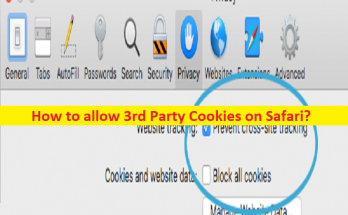
SafariでサードパーティのCookieを許可する方法[手順]
SafariでサードパーティのCookieを許可するためのヒント: この記事では、SafariでサードパーティのCookieを許可する方法について説明します。そうするための簡単な方法が提供されます。議論を始めましょう。 「SafariでサードパーティのCookieを有効/許可する」: 「ブラウザのCookie」:Cookieは、ユーザー名やパスワードなどの小さなデータを含むテキストファイルであり、コンピュータネットワークを使用するときにコンピュータを識別するために使用されます。マジッククッキーとHTTPクッキーを含む2つの異なるタイプのクッキーがあります。 HTTP Cookie、またはインターネットCookieは、インターネットWebブラウザーが各ユーザーのセッションに関する情報を追跡、パーソナライズ、および保存するために特別に構築されています。 「セッション」とは、サイトで過ごす時間を指します。 Webサイトにアクセスすると、デバイスのブラウジングパターンが保存されている可能性が高く、この情報はCookieと呼ばれます。 Safariなどのブラウザでは、ニーズや関心に応じてCookieを有効または無効にできます。サードパーティのCookieを利用してサードパーティのプロバイダーを認証し、ブラウザがサードパーティのCookieを受け入れる必要があります。 SafariブラウザでサードパーティのCookieを有効にする方法を探している場合は、これに適しています。解決策を探しましょう。 Mac / iOSのSafariでサードパーティのCookieを許可するにはどうすればよいですか? MacのSafariでサードパーティのCookieを許可するにはどうすればよいですか? ステップ1:Macで「Safari」ブラウザを開き、「Safari」ドロップダウンに移動して「設定」を選択します ステップ2:トップパネルの[プライバシー]をクリックし、[Cookieをブロック]の下で[しない]オプションを選択します ステップ3:セキュリティを強化するために、サイトの使用を終了したら、プライバシー設定を[常に]に戻してください。 iPhone / iPad iOS 11のSafariでサードパーティのCookieを許可するにはどうすればよいですか? ステップ1:デバイスで「設定」アプリを開き、「Safari」に移動します ステップ2:[プライバシーとセキュリティ]で、[クロスサイトトラッキングの防止]と[すべてのCookieをブロックする]をオフにします iPhone / iPad iOS 10のSafariでサードパーティのCookieを許可するにはどうすればよいですか? ステップ1:デバイスで「設定」アプリを開き、「Safari」に移動します …
SafariでサードパーティのCookieを許可する方法[手順] Read More